
반갑습니다! 남무맘무입니다.
오늘은 구글 드라이브를 FTP 서버로 사용하는 방법에 대해 소개해드리고자 합니다.
많은 분들이 SMART FTP 프로그램 크랙 버전이나 파일질라 Pro 크랙 버전으로 구글 드라이브를 사용하시고 계십니다. 실제로 국내 커뮤니티나 블로그에는 이 2가지 방법이 가장 많이 소개되고 있는 방법인데요. 오늘은 그거 말고! 합법적으로, 그것도 "무료로" 구글 드라이브를 FTP 서버로 사용할 수 있는 방법을 소개해드리고자 합니다. 함께 가보실까요?
※ Cyberduck 프로그램 제작사 측으로부터 어떠한 대가도 지급받지 않고 작성하는 포스팅임을 알려드립니다.
1. 프로그램 소개 (Cyberduck)
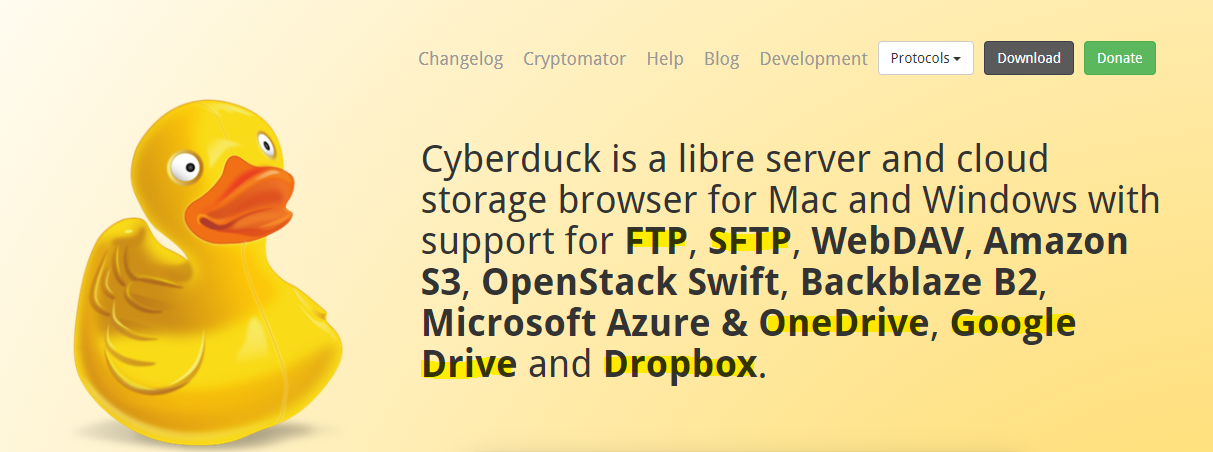
이 프로그램은 기존 FTP, SFTP 서버에 더불어 앞서 언급해드린 Google Drive, Amazon S3, Microsoft Azure & Onedrive 그리고 Dropbox 등 다양한 클라우드 서비스를 모두 지원합니다. 또한 'Cryptomator'라는 파일 암호화 서비스를 자체적으로 지원하면서 도메인 관리자가 각 개인들의 파일을 모두 볼 수 있다고 알려진 G-Suite 드라이브를 보다 안전하게 사용할 수 있다는 장점도 가지고 있습니다.
- 지원 서버 및 클라우드 (2021. 01. 09. 기준)
: FTP, SFTP, WebDAV + OpenStack Swift, Google Cloud Storage, Amazon S3, Microsoft Azure & Onedrive, Backblaze B2, DRACOON, Google Drive, Dropbox, Flies.com
※ 테스트 결과 구글 G-Suite 드라이브 그리고 MS사의 비즈니스용 원드라이브를 모두 정상적으로 지원했습니다. (국내에서 개발되어 정말 많이 사용되는 'Raidrive'의 무료버전에서는 'G-Suite' 드라이브를 지원하지 않는 것으로 알고 있습니다.)
2. 프로그램의 장&단점
첫째. 무엇보다 '무료'라는 점입니다. 공식 사이트 (https://cyberduck.io/download/)에서 배포하는 버전은 무료입니다. 기능 제한이 따로 존재하지도 않습니다. 다만 네트워크 드라이브에 클라우드 서비스를 추가하여 사용하는 기능은 'Mountain Duck' 프로그램 (유료)에서 지원하는 기능이라 본 프로그램에는 포함되어 있지는 않습니다.
둘째. 다양한 서비스를 지원하여 편리한 사용이 가능합니다. 기존 FTP 서버에 더해 대규모 클라우드 업체들을 모두 지원하므로 굳이 구글에서 따로, 원드라이브 따로 설치하지 않아도 하나의 프로그램으로 많은 서비스를 이용할 수 있다는 장점이 있습니다. 다만 구글 드라이브 여러 계정을 하나의 프로그램으로 사용하시기에는 키 값을 프로필별로 저장할 수 있는 기능이 따로 있지는 않아 계정을 변경할 때마다 브라우저와 연동해 키 값을 발급받아야 한다는 단점이 있습니다.
셋째. 한국어를 지원합니다. 프로그램이 국내에서 거의 알려져 있지 않음에도 불구하고 어느 정도 한국어를 지원하고 있어, 영어에 대한 두려움이 있으신 분들도 본 프로그램을 사용하실 수 있습니다. 다만 100% 모든 부분이 번역되어 있지는 않습니다.
3. 추천 사용 대상
★ 웹 브라우저로 구글 드라이브를 사용하기에는 불편한 점이 많다고 생각하고, 또 구글에서 제공하는 탐색기를 사용하자니 좀 불안정한 것 같아 PC (윈도우, 맥 모두 지원)에서 구글 드라이브 사이트에 접속하지 않고 파일을 업로드/다운로드하고 싶으신 분들!
★ 구글 드라이브 탐색기 따로, 원드라이브 탐색기 따로 설치하는게 불편하다고 생각하셨던 분들! 추천추천!!
P.S. 네트워크 드라이브에 구글 드라이브, 원드라이브 등을 연결하고 싶으신 분들은 'Mountain Duck' 프로그램을 사용하셔야 합니다. 관련 내용은 여기 (mountainduck.io)에서 확인하실 수 있습니다. (개발사 홈페이지)
지금까지 콤뷰타였습니다.
감사합니다 :)
